如何在 Excel 中过滤时隐藏筛选箭头/按钮?
在电子表格向导领域,掌握 Microsoft Excel 的功能可以简化数据管理并提高生产力。一个常用的技能是在 Excel 中过滤时快速隐藏筛选箭头/按钮,这对于各种任务(如发票、库存控制、员工识别代码等)至关重要。在本文中,用户将学习如何在 Microsoft Excel 中隐藏筛选箭头或按钮,从而对数据进行筛选。Excel 表格中存在多种类型的结构,包括条件格式、Ku-tools 选项卡、超级筛选器,用户必须以不同的方式从 Ku-tools 中筛选数据。他们使用高级筛选功能在不使用筛选选项卡的情况下筛选数据。
如何在 Excel 中过滤时隐藏筛选箭头/按钮
步骤 1
打开 Excel 工作表。首先,打开 Excel 表格并在单元格 A1 到单元格 B11 中根据需要创建数据。创建数据后,将光标放在单元格 A1 中,并依次选择所有数据,如下所示。
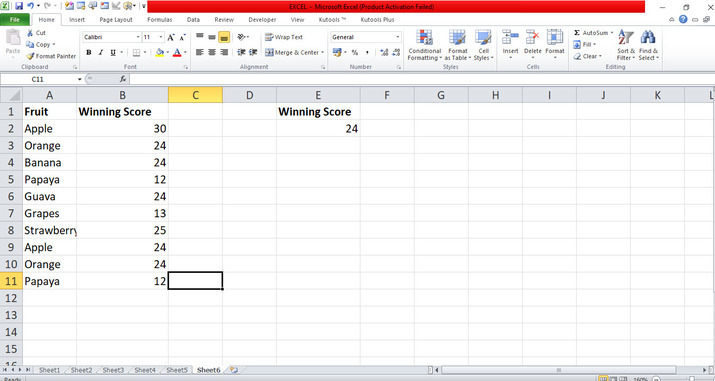
步骤 2
切换到“数据”选项卡,然后单击“排序和筛选”组中的“高级”选项卡。单击“高级”选项卡后,将在工作表中打开“高级筛选”对话框。在对话框中,将选择范围如下所示。
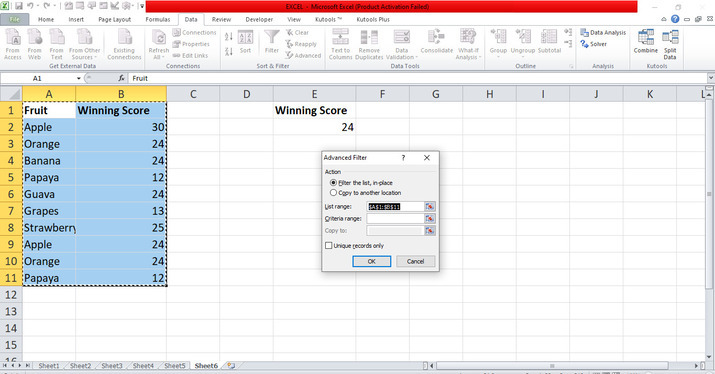
步骤 3
在对话框中,将光标放在“条件区域”中,并在工作表中选择从 E1 到 E2 的 E 行,以筛选仅为 24 的值。单击“确定”按钮,这将自动筛选工作表中包含数字 24 的数据,如下所示。
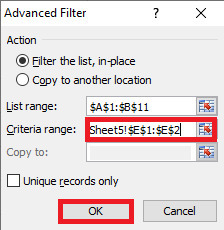
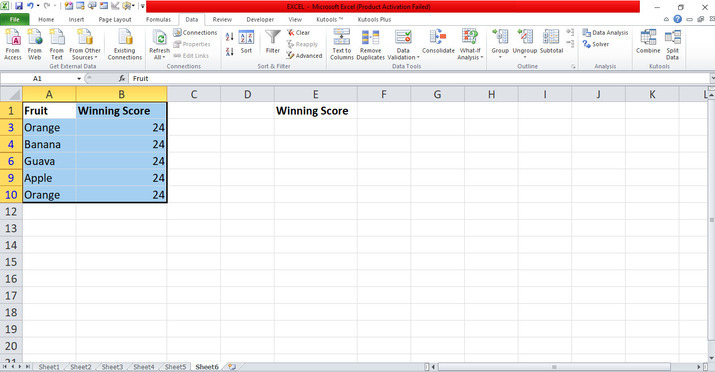
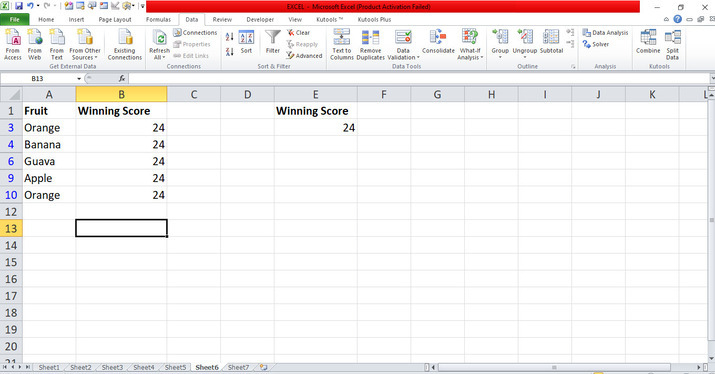
结论
用户利用简单的示例展示了如何通过使用高级选项卡而不是筛选选项卡来以不同的方式隐藏筛选箭头。用户使用了功能区中包含的必要选项卡。他们必须练习功能区中的基本选项,并根据需要修改数据。

广告

 数据结构
数据结构 网络
网络 关系数据库管理系统
关系数据库管理系统 操作系统
操作系统 Java
Java iOS
iOS HTML
HTML CSS
CSS Android
Android Python
Python C 语言编程
C 语言编程 C++
C++ C#
C# MongoDB
MongoDB MySQL
MySQL Javascript
Javascript PHP
PHP